Configura una dirección MAC aleatoria en tu Windows 10 Fall Creators Update

Seguro que recordarás que hace un par de días estuvimos viendo cómo configurar una dirección IP en Windows 10 Fall Creators Update, un método muy cómo y sencillo pero al que cuesta un poco llegar, ya que está algo escondido entre las configuraciones.

Pues bien, hoy vamos a seguir trabajando con las propiedades de la conexión a Internet y vamos a ver de qué forma podemos solicitar a nuestro sistema que utilice direcciones de hardware físicas (dirección MAC) aleatorias para tratar de protegernos algo más cuando nos conectamos a la red.
Para lograr esta mejora en la seguridad, debemos realizar lo siguiente:
- Pulsar en Configuración
- Pulsar en Red e Internet
- Pulsar en Wi-Fi o Ethernet según si estamos trabajando vía Wi-Fi o por cable de red, en nuestro caso, Wi-Fi.
- Pulsar sobre la red a la que estamos conectados, justo debajo del botón de Activado, en la parte alta de la página de configuración
- Pulsar en el menú desplegable del apartado Direcciones de hardware aleatorias y activarlo o pulsar en cambiar diariamente.
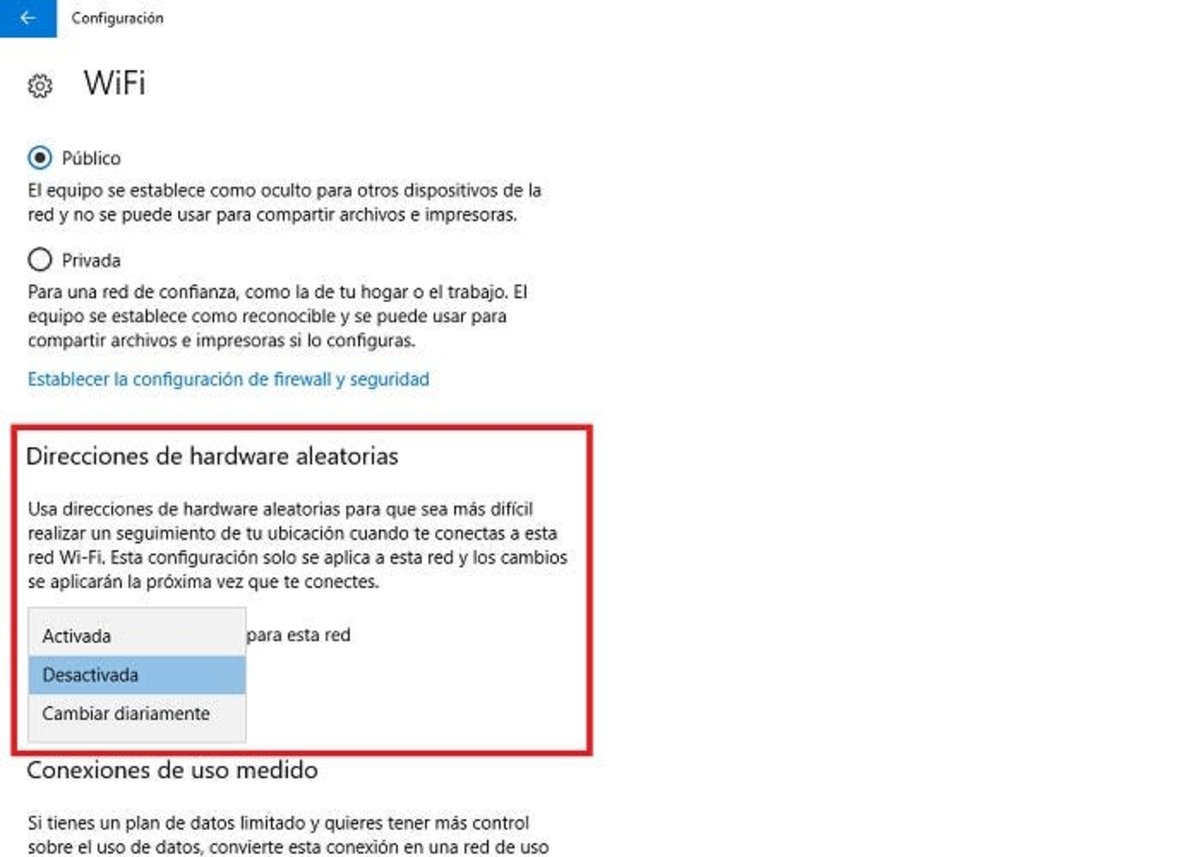
Con este cambio en la configuración, será suficiente para que nuestro sistema cambie de forma aleatoria la dirección física de nuestra tarjeta de red, logrando así permanecer algo más ocultos y no revelar datos que podrían ser interesantes para personas que no tengan buenas ideas y quieran explotar alguna vulnerabilidad.
Por supuesto, puedes revertir este cambio en cualquier momento y devolverlo a la situación inicial, por lo que esta configuración no es para nada peligrosa y la puedes realizar sin problemas.
Tal y como hemos visto, es posible cambiar nuestra dirección MAC de forma rápida y automática desde Windows 10 Fall Creators Update, por lo que si quieres proteger algo más tu intimidad, estás conectado a una red extraña o simplemente quieres aportar algo más de seguridad a tu conexión, no dudes en poner en práctica este sencillo pero valioso truco.